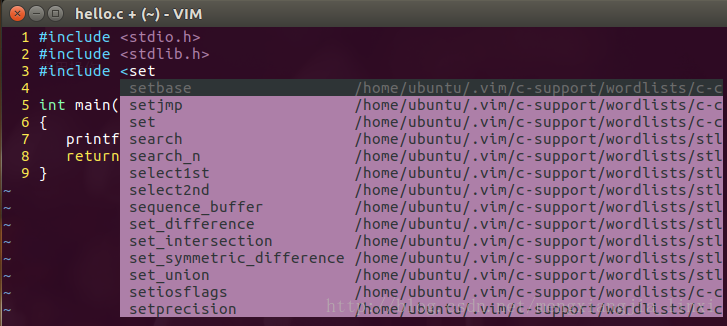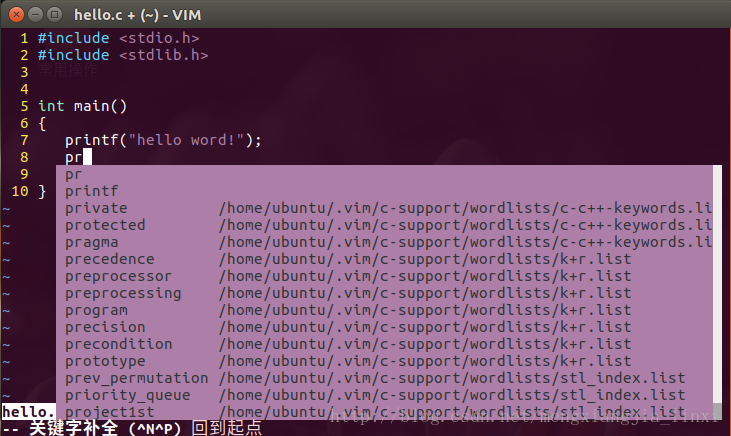(转载)https://www.oschina.net/p/vim-ide
起源(几种linux 编辑器/IDE对比):
刚开始做Linux C/C++的时候试了很多编辑方式,包括:
souce insight:
通过Linux上的samba服务去写Linux主机里的代码
(我觉得不通过定制版的vim和emacs之外最好的选择,一方面不需要打开虚拟机界面,另一方面souce insight写代码也确实挺好用的。
eclipse:
很好用,但不得打开Linux图形界面,另外eclipse运行很慢,尤其大项目
qt creator:
即使不是QT项目,当然也可以在Linux图形界面用QT CREATOR写代码,比eclipse运行快,当然如果是Linux下的QT项目当然QT creator也是首选。
VIM与EMACS:
作为开发环境都要加跳转及自动补全类的插件。它们虽然功能上可能并没有其他IDE境强大,但其他IDE都需要打开很耗资源的图形界面,
另外VIM和EMACS有很多其他IDE都不具备的好处,比如所有操作都不需要鼠标,能一键搜索等。另外它们都可以直接ssh到Linux主机然
直接使用,缺点在于上手起来都较不容易。VIM与EMACS都可以无界限的加任何功能的插件,理论在一个上面能实现的功能在另一个上面
一定能实现,不存在谁比谁强大的问题。从基本操作上个人还是更喜欢emacs,但因为折腾emcas插件比vim更难所以选择了vim。
这个VIM的定制是在一年的时间里逐渐完善起来的,其中一段时间转了emacs,后来折腾cedet实在没折腾不完善,也找不到谁用能交流下,
所以最终回到了vim。这个vim定制的原则是尽量保持精简快速与更好的兼容性,但实现更多更强更实用更加人性化的功能。
————————————————————————————————————————-
浏览和编写C/C++工程的常规的使用方法
打开项目:
cd到工程根目录下,vim (回车),必须是工程根目录。按F2打开文件列表,选择文件打开。
建立索引:
第一次打开项目,及代码更新后按F5更新索引,这个索引与source insight中的更新索引意义相同。
浏览C/C++代码:
浏览代码会常用的几个功能:
1.跳转
F3 通过tagbar函数列表跳转到当前文件的某个函数
ctrl-] 跳转到光标下单词在工程中定义的位置
gd 如果光标下单词是局部变量,按这个跳转到它定义的位置
:tag word 跳转到word定义的位置
ctrl-2 g 跳转到光标下单词在/usr/include中定义的位置
ctrl-h, j, k, l 光标在各个窗口间跳转
% 在一个大小中括号跳转到对应括号
[[ 跳转到当前函数的开头
][ 跳转到当前函数的结尾
ctrl-o 回退到光标之前的位置。
ctrl-i 按ctrl-o后返回。
2.搜索
ctrl-[ s 在整个工程里面搜索光标下单词,但不包括字符串和注释。
ctrl-[ t 在整个工程里面搜索光标下单词,包括字符串和注释。
:cscope find t word 在工程中搜索字符串word。
<F7> 高亮光标下单词
# 向上搜索光标下单词
* 向下搜索光标下单词
/word 搜索单词word
/\<word\> 搜索单词word,并要求整词匹配
3.切换到工程下的另一个文件
F2 通过文件树跳转。
F8 已经打开的文件列表
F4 在头文件和实现文件两个文件切换。
ctrl-[ f 跳转到文件名含有光标下单词的文件。
ctrl-[ i 跳转到包含光标下单词对应文件的文件。
ctrl-[ I 跳转到包含当前文件的文件。
编写C/C++代码:
1.替换功能
:%s /word1/word2/g 将这个文件里的word1替换成word2。
2.对齐代码
= 对齐选中行代码
== 对齐当前行代码
gg=G 对齐整个文件
3.注释及反注释
, 注释选中行
. 反注释选中行
效果展示
头文件提示与自动补全
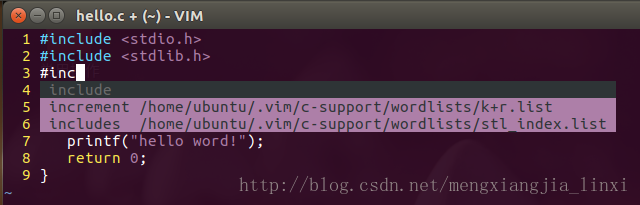
代码提示与自动补全
更多:
打造python IDE
https://www.oschina.net/p/onekey-to-vim-ide